yuzu模拟器怎么设置玩游戏更流畅?yuzu模拟器详细设置教程
yuzu模拟器对于喜欢玩Switch的玩家来说是一款非常不陌生的软件,很多NS的游戏都可以在电脑上运行使用,但是有些小伙伴不知道怎么设置,因此玩起来不流畅出现卡顿,针对这个问题,今日的软件教程小编就来和广大用户们分享详细的解决方法,来教大家yuzu模拟器设置玩游戏更流畅的方法,希望能够给大伙带来帮助。
设置步骤如下:
1、首先打开下载的yuzu模拟器,进入到软件页面。
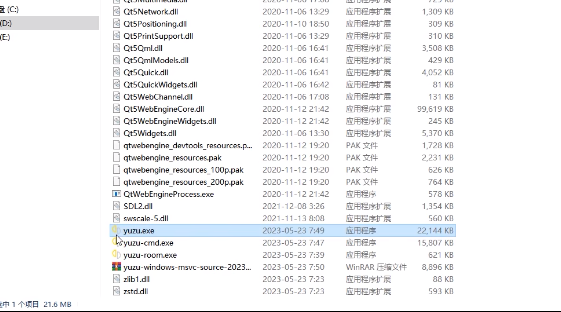
2、点击添加游戏目录选项,在打开的文件目录中加载游戏本体,注意在这里是看不到游戏本体,是正常的。
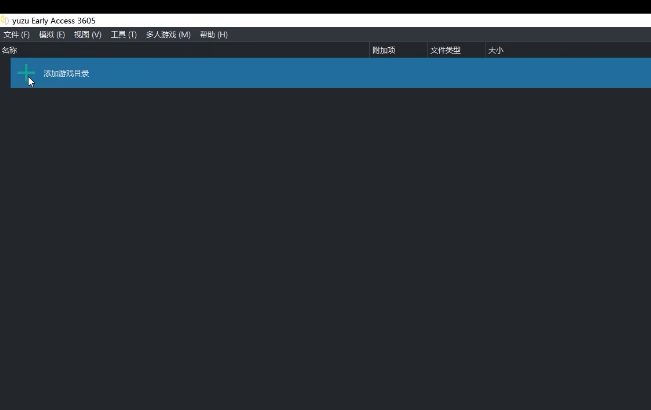
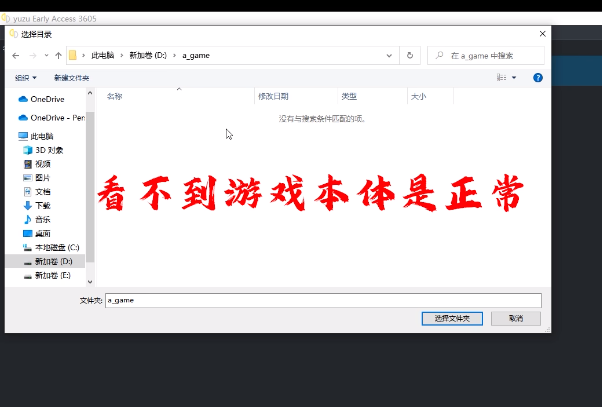
3、游戏加载完成后,点击上方的模拟功能,在点击设置选项。
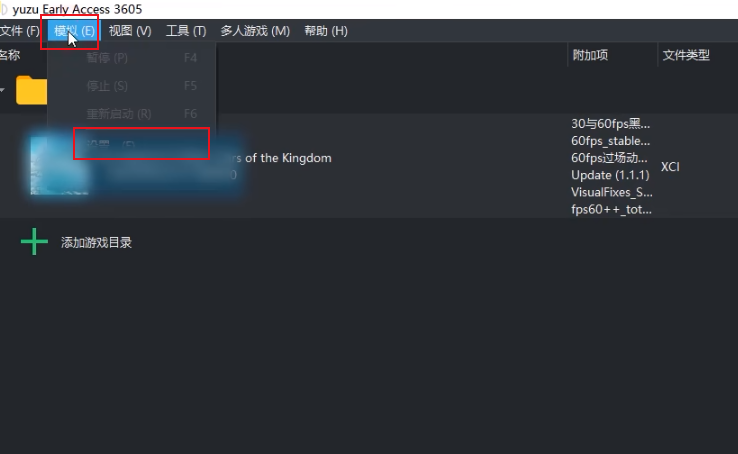
4、在yunzu设置页面中,在通用选项这里,用默认的设置即可。
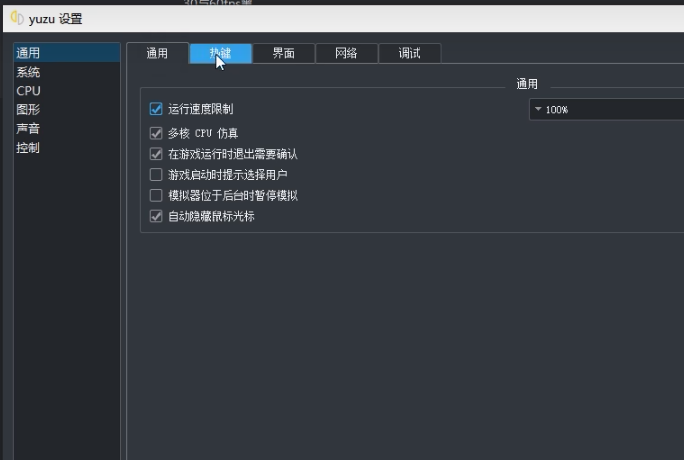
5、在热键选项中根据自己的需求来进行各种热键的调整设置,设置出自己想要的热键效果。
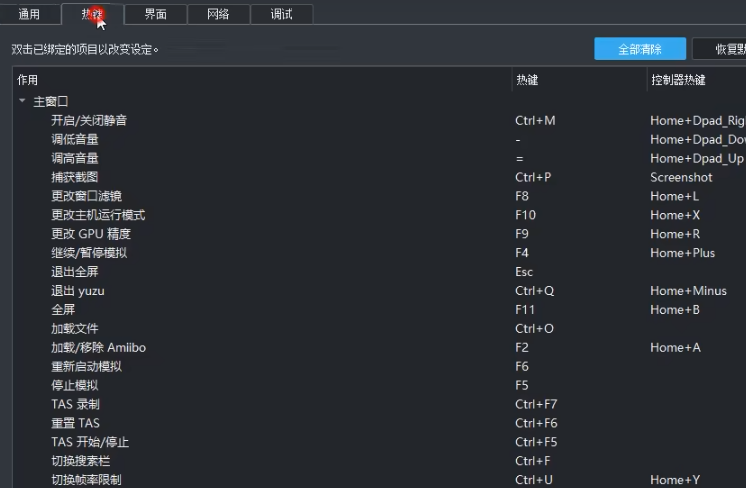
6、在页面选项中将界面的语言设置为简体中文,在点击左侧的系统选项,在系统设置页面,语言选择中文、地区选择中国、时区选择自动。
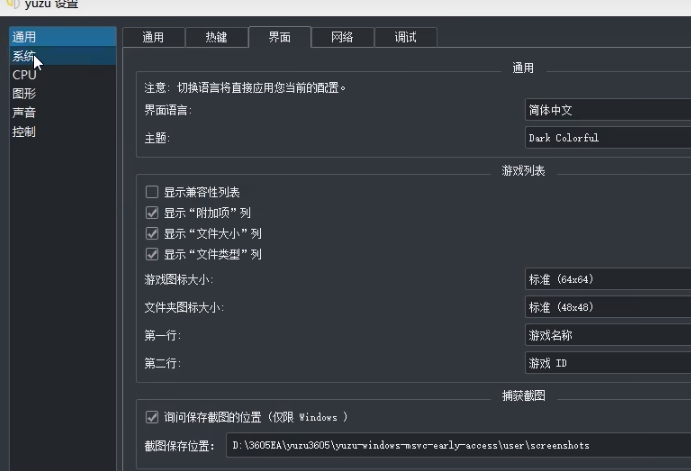
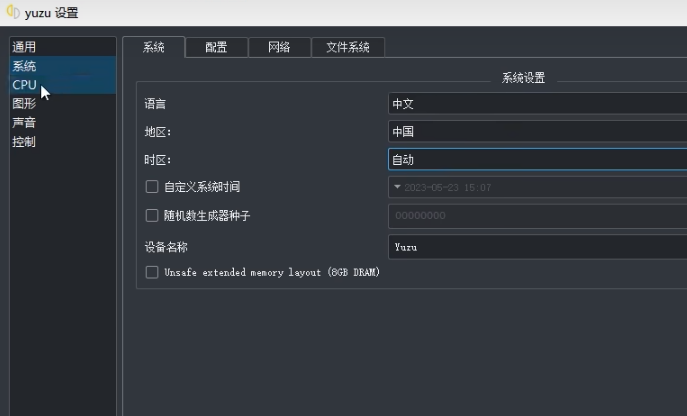
7、左侧的cpu页面中,精度选择自动选项。
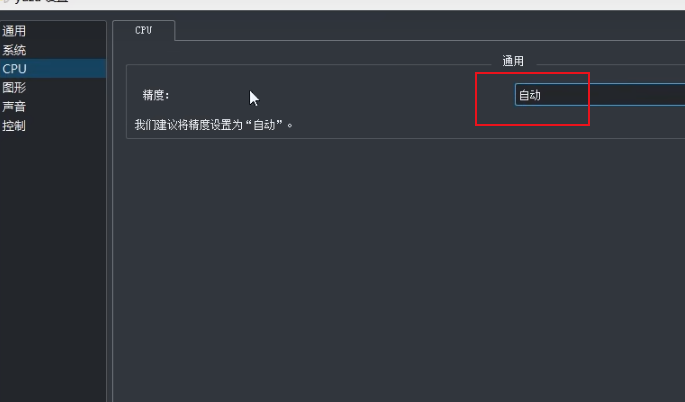
8、图形设置中,API选项默认为Vulkan,如果游戏中遇到黑屏问题,可以设置为OpenGL选项,没有黑屏就使用最快的Vulkan模式。
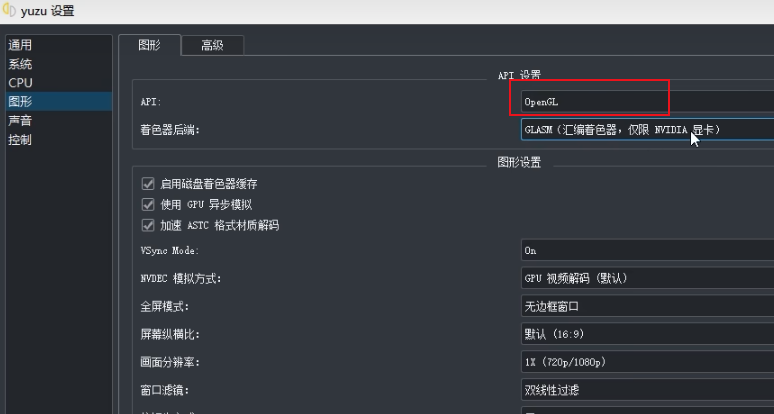
9、图形设置中,着色器后端选择,GLASM(汇编着色器,仅限NVIDIA显卡),如果是a卡就选择GLSL模式。
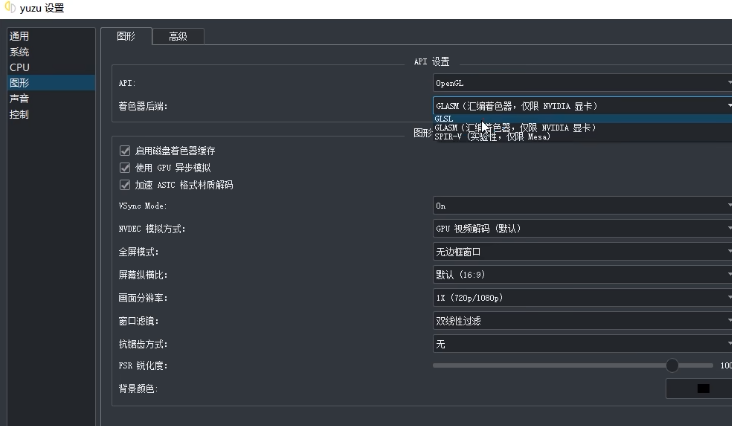
10、图形设置中,NVDEC模拟方式,A卡一定要选择CPU视频解码,N卡选择GPU视频解码。
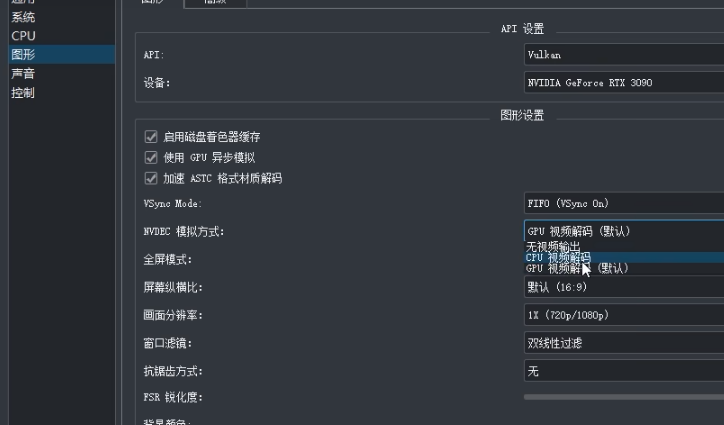
11、图形设置中,画面分辨率一般根据电脑配置来选择,基本上都是1%(720p/1080p),如果是高配可以设置3%(2160p/3240P)画面会根据细腻。
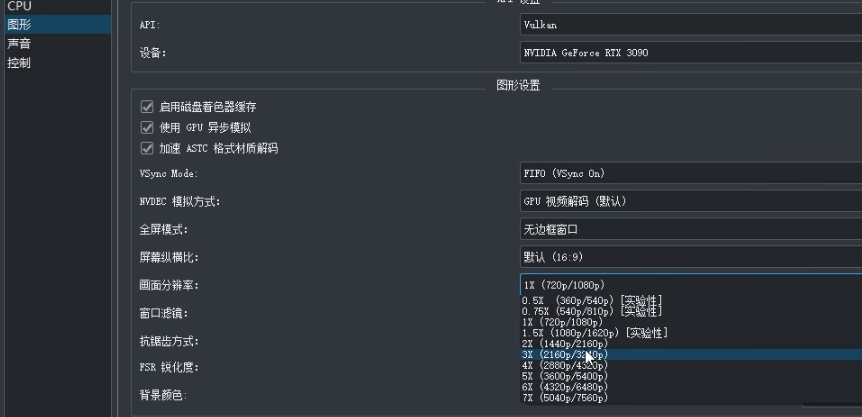
12、图形设置中,抗锯齿方式,一般配置选择无,高配选择子像素形态学抗锯齿。
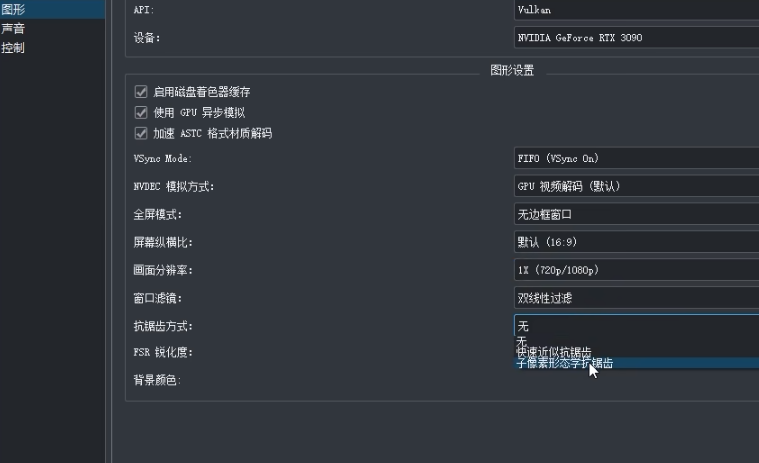
13、从yuzu模拟器3601版后,在最上方的图形高级选项中,更新了一个重要的精度功能优化。低配电脑显存4g以下选择:精度:Normal。ASTC:选择BC1(Low quality)。
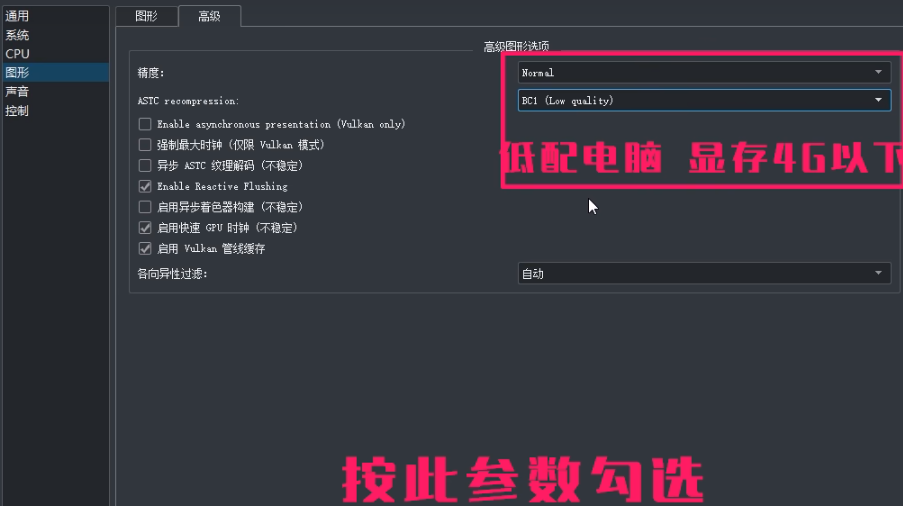
中配的显存4g-8g选择:精度:Normal。ASTC:选择BC3(Low quality)。
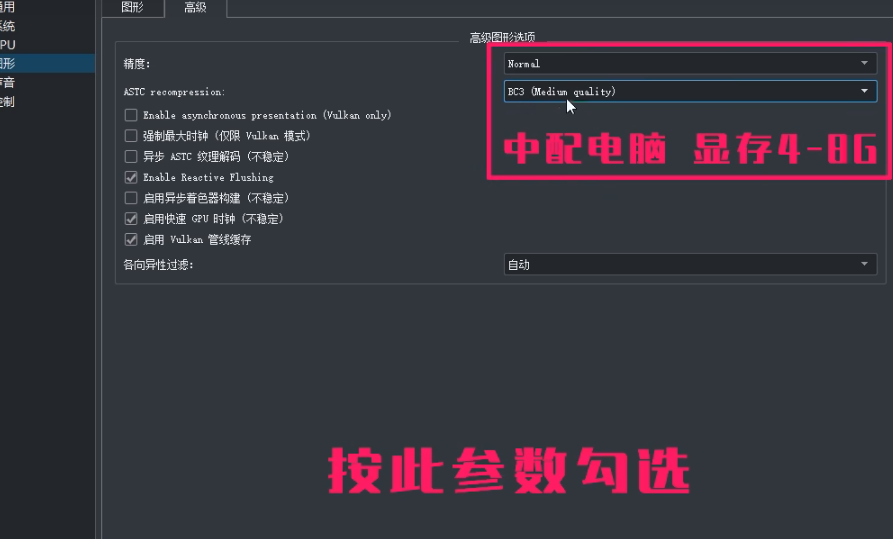
高配的显存8g以上选择精度:Normal。ASTC:选择Uncompressed(Best quality)。
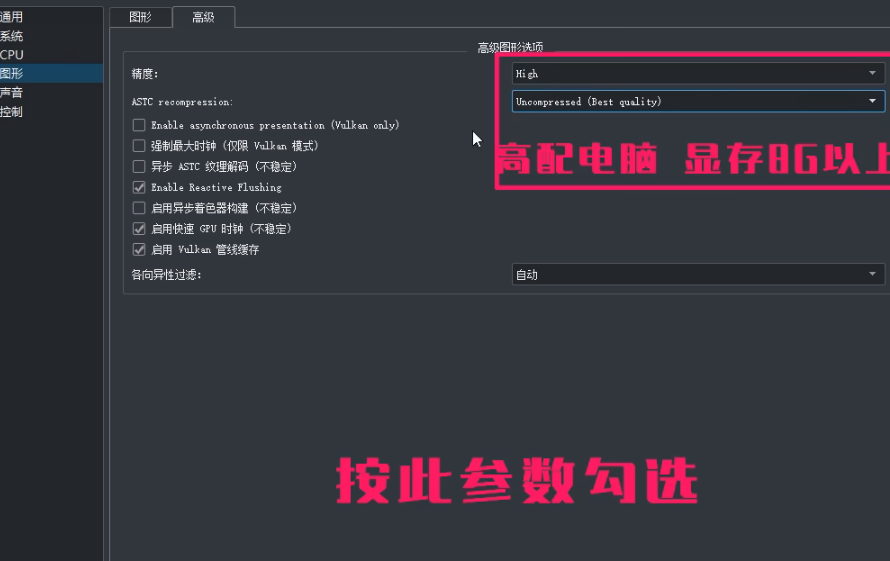
14、声音选项根据自身喜好来选择,可以选择默认设置。
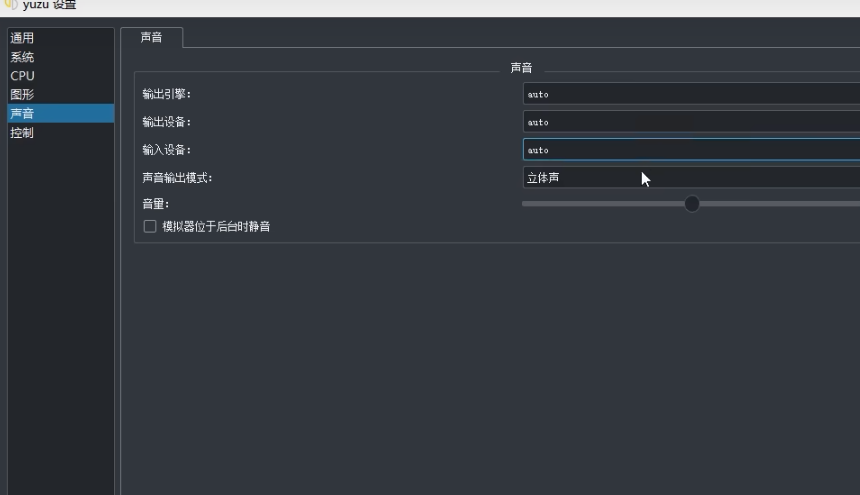
15、控制选项中,可以根据自己的需求来选择是手柄、还是键盘鼠标,如果是手柄记得勾选下方的震动和体感选项,点击右下角的ok模拟器设置完毕。
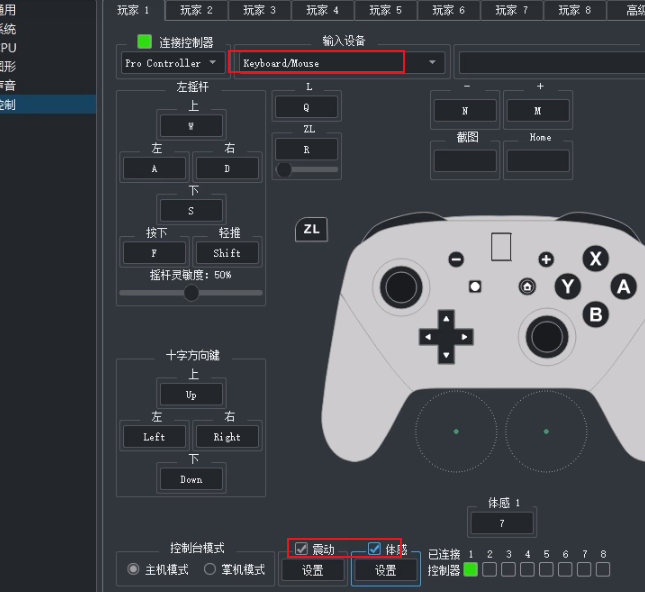
16、回到模拟器页面设置游戏,右键游戏,点击属性打开。
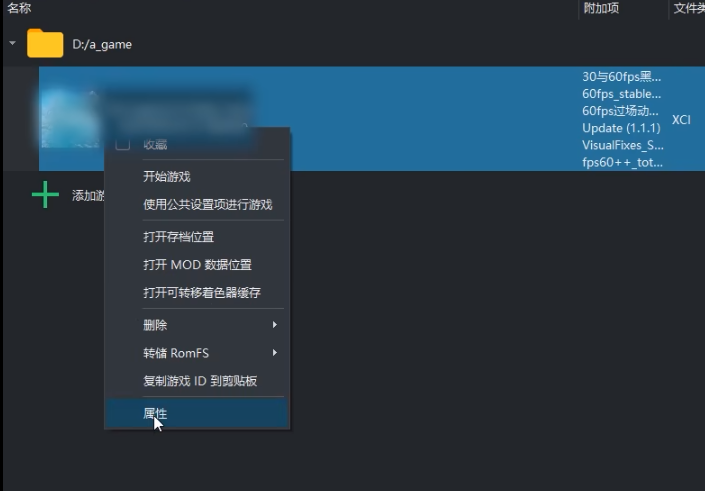
17、在属性页面中,对于自己常用的补丁记得添加,如黑屏修复、金手指、60帧效果,将其全部勾选设置。
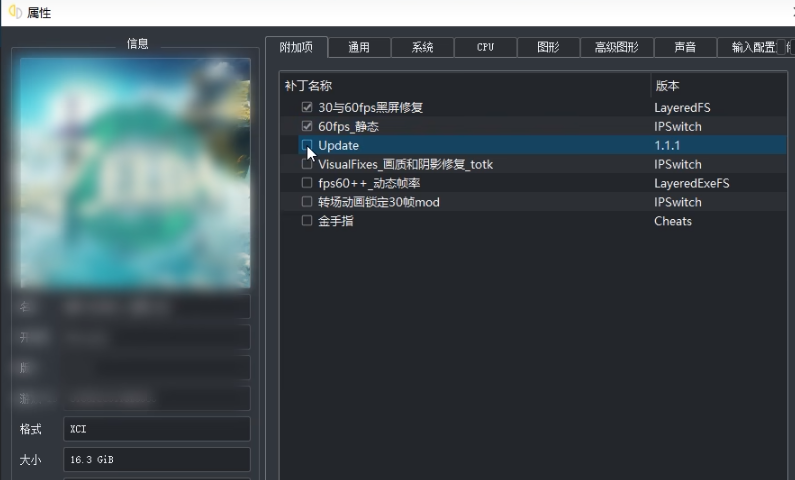
18、设置完成后,右键有限,打开存档位置,如果是第一次玩法,这个文档会是空的,如果不是,就需要把之前版本的存档复制过来。
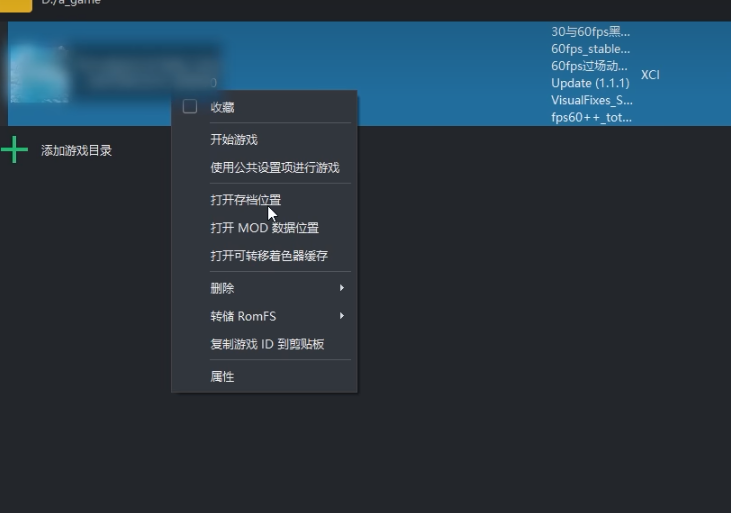
系统下载排行榜71011xp
【纯净之家】Windows7 64位 全新纯净版
2番茄花园 Win7 64位 快速稳定版
3【纯净之家】Windows7 SP1 64位 全补丁旗舰版
4JUJUMAO Win7 64位纯净版系统
5【纯净之家】Windows7 32位 全新纯净版
6【纯净之家】Win7 64位 Office2007 办公旗舰版
7【雨林木风】Windows7 64位 装机旗舰版
8【电脑公司】Windows7 64位 免费旗舰版
9JUJUMAO Win7 64位旗舰纯净版
10【深度技术】Windows7 64位 官方旗舰版
【纯净之家】Windows10 22H2 64位 游戏优化版
2【纯净之家】Windows10 22H2 64位 专业工作站版
3【纯净之家】Windows10 企业版 LTSC 2021
4【纯净之家】Windows10企业版LTSC 2021 纯净版
5【深度技术】Windows10 64位 专业精简版
6联想Lenovo Windows10 22H2 64位专业版
7JUJUMAO Win10 X64 极速精简版
8【雨林木风】Windows10 64位 专业精简版
9【纯净之家】Win10 64位 Office2007 专业办公版
10深度技术 Win10 64位国庆特别版
【纯净之家】Windows11 23H2 64位 游戏优化版
2【纯净之家】Windows11 23H2 64位 专业工作站版
3【纯净之家】Windows11 23H2 64位 纯净专业版
4风林火山Windows11下载中文版(24H2)
5【纯净之家】Windows11 23H2 64位 企业版
6【纯净之家】Windows11 23H2 64位 中文家庭版
7JUJUMAO Win11 24H2 64位 专业版镜像
8【纯净之家】Windows11 23H2 64位专业精简版
9【纯净之家】Windows11 23H2 64位 纯净家庭版
10JUJUMAO Win11 24H2 64位 精简版镜像
深度技术 GHOST XP SP3 电脑专用版 V2017.03
2深度技术 GGHOST XP SP3 电脑专用版 V2017.02
3Win7系统下载 PCOS技术Ghost WinXP SP3 2017 夏季装机版
4番茄花园 GHOST XP SP3 极速体验版 V2017.03
5萝卜家园 GHOST XP SP3 万能装机版 V2017.03
6雨林木风 GHOST XP SP3 官方旗舰版 V2017.03
7电脑公司 GHOST XP SP3 经典旗舰版 V2017.03
8雨林木风GHOST XP SP3完美纯净版【V201710】已激活
9萝卜家园 GHOST XP SP3 完美装机版 V2016.10
10雨林木风 GHOST XP SP3 精英装机版 V2017.04
热门教程
装机必备 更多+
重装工具





